¡Cómo utilizar modelos 3D para dibujos de personajes!
Introducción.
¡Hola!
¡Bienvenido a mi tutorial sobre el uso de modelos 3D en Clip Studio Paint!
¿Eres un artista digital que busca llevar tus ilustraciones al siguiente nivel?
¿Quieres añadir profundidad y dimensión a tu obra de arte sin pasar horas dibujando perspectivas complejas?
La función de modelo 3D de Clip Studio Paint cambia las reglas del juego para los artistas, ya que les permite incorporar elementos 3D personalizables en su trabajo fácilmente.
En este tutorial, le mostraré cómo importar, personalizar e integrar modelos 3D en sus proyectos de Clip Studio Paint.
Ya seas un principiante o un artista experimentado, este tutorial cubrirá los conceptos básicos y más, ayudándote a desbloquear todo el potencial de los modelos 3D en Clip Studio Paint.
¡Comencemos y llevemos tu arte a nuevas dimensiones!
¡Aquí se explica cómo utilizar modelos 3D para dibujos de personajes!
Como Illustrator, Clip Studio Paint se destaca como el principal software para incorporar modelos 3D en ilustraciones, ¡ofreciendo flexibilidad y control incomparables!
Con sus funciones avanzadas de modelo 3D, los artistas pueden importar, personalizar y representar fácilmente personajes, objetos y entornos 3D para que coincidan perfectamente con su visión.
La perfecta integración de modelos 3D del software permite realizar referencias sin esfuerzo, lo que permite a los artistas centrarse en los aspectos creativos de su trabajo.
1. Cómo agregar un modelo 3D al lienzo.

Para incorporar un modelo 3D a tu lienzo, simplemente accede a la pestaña Materiales y selecciona la opción 3D. Para mayor comodidad, también puede agregar materiales de uso frecuente a su barra de Favoritos, lo que permite un acceso rápido y fácil a los recursos que necesita. ¡Esto agiliza tu flujo de trabajo y ahorra tiempo, haciendo que sea más fácil concentrarte en crear tu obra maestra!
¡Puedes simplemente hacer clic y arrastrar tu material a tu lienzo abierto para comenzar a usarlo!
2. Opciones de cámara de modelo y movimiento de campo.

Convenientemente ubicadas en la parte superior de cada capa de modelo 3D, encontrará la cámara y las herramientas de movimiento del modelo. Estas herramientas intuitivas le permiten ajustar la vista y la perspectiva de su modelo con precisión, permitiéndole:
- Mueve la cámara para cambiar el ángulo y la perspectiva.
- Mueve el modelo en cualquier dirección, en relación con el campo de visión.
Con estas herramientas, tienes control total sobre la ubicación y orientación de tu modelo 3D, lo que facilita lograr la composición y el enfoque deseados en tu obra de arte.
Puede utilizar para desplazarse, mover y gesticular su modelo 3D de la forma que prefiera.
De izquierda a derecha tienes:
1. Herramienta Mover cámara (puede desplazar la cámara en todas las direcciones de su modelo 3D).
2. Mueva la herramienta Cámara, arriba, abajo, izquierda y derecha.
3. Mover la herramienta Cámara, hacia adelante y hacia atrás.
4. Herramienta Mover objeto, adelante, atrás, izquierda y derecha.
5. Herramienta Mover objeto (puede mover su modelo de todos modos en relación con el espacio 3D).
6. Herramienta Mover objeto (360 grados en el sentido de las agujas del reloj o en el sentido contrario a las agujas del reloj con respecto al centro del modelo).
7. Herramienta Mover objeto (puede girar su objeto 360 grados en el sentido de las agujas del reloj o en el sentido contrario a las agujas del reloj con respecto al centro del modelo).
8. Herramienta Mover objeto, direcciones paralelas.
9. Función de ajuste. Cuando está activada, los materiales 3D se pueden mover, escalar y rotar de acuerdo con el tamaño y la posición de otros materiales 3D.
3. Cómo mover las extremidades o partes del modelo.

Mover una extremidad en su modelo 3D es sencillo en Clip Studio Paint versión 3.0.4. Simplemente haga clic en la parte deseada y arrástrela a la posición o ángulo deseado.
Una de las características más destacadas de los modelos 3D de Clip Studio es el control preciso que ofrecen: solo se mueven las partes seleccionadas, lo que permite que el modelo reaccione de forma natural a sus ajustes.
Es más, cada miembro o parte seleccionada viene con un conjunto de engranajes de ajuste intuitivos, lo que le brinda aún más flexibilidad para colocar el modelo exactamente como lo imagina. ¡Estos engranajes te permiten afinar los movimientos del modelo, dándote el poder de crear poses precisas y detalladas con facilidad!
4. Iluminación.

Una de las características más destacadas de los modelos 3D de Clip Studio Paint son las herramientas adicionales disponibles en el panel Propiedades de herramienta. Estas gemas ocultas pueden mejorar enormemente tu experiencia de modelado, siendo una de las más notables la función de iluminación. Esta poderosa herramienta le permite simular las condiciones de iluminación, proporcionando una ayuda invaluable para sombrear e iluminar su modelo.
Al utilizar la función de iluminación, puede utilizarla como guía para la colocación de la luz durante el proceso de renderizado, asegurando que su modelo luzca lo mejor posible. Para acceder a esta función, simplemente haga clic en el icono de corte y arrastre para mover la fuente de luz en consecuencia. Este control intuitivo facilita el ajuste de la iluminación a su gusto, lo que optimiza aún más su flujo de trabajo.
5. Posando tu modelo.
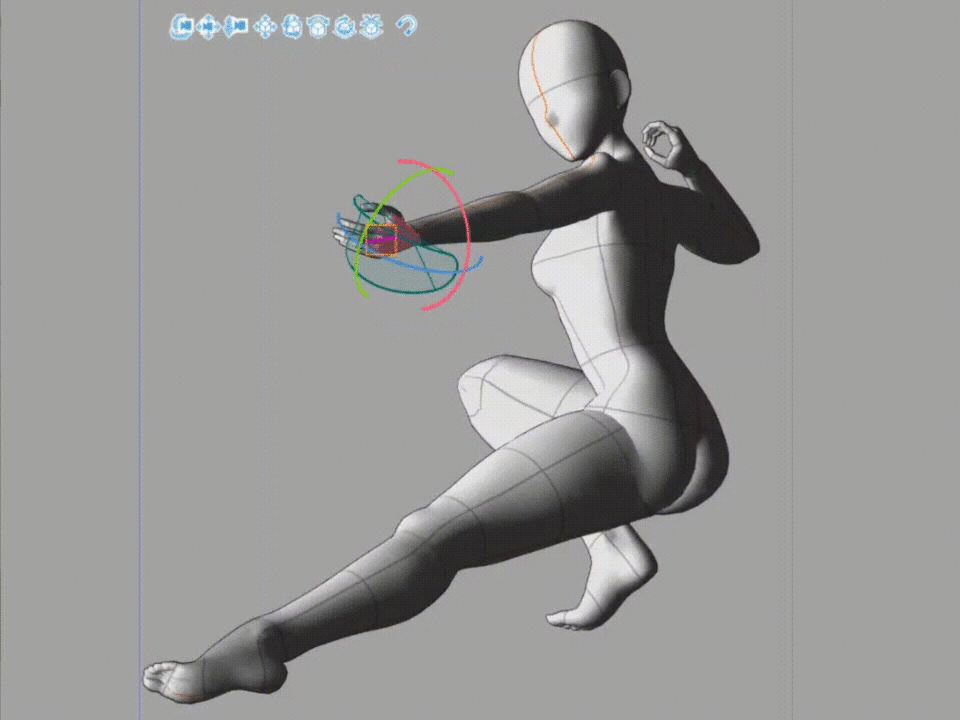
Cuando se trata de posar tu modelo 3D, tienes dos opciones convenientes. Puedes posar manualmente el modelo usando una pose de referencia o aplicar una pose prefabricada desde la sección Poses 3D en tu Lista de materiales.
Para aplicar una pose prefabricada, sigue estos sencillos pasos:
1. Selecciona tu modelo 3D o la parte específica que quieras posar.
2. Elija el archivo de pose de gesto de mano o de cuerpo completo que desee.
3. Haz clic y arrastra la pose preferida a tu modelo.
El modelo adoptará instantáneamente la nueva pose, ahorrándote tiempo y esfuerzo. ¡Esta característica permite experimentar rápida y fácilmente con diferentes poses, permitiéndote encontrar la opción perfecta para tu obra de arte!
PD: Si no encuentras la pose que deseas, siempre puedes buscar en la tienda Clip Studio Asset muchas poses geniales y gratuitas que puedes descargar para tu modelo 3D.
6. Agregar más objetos 3D

Una de las características más destacadas de los modelos 3D de Clip Studio Paint es la capacidad de agregar varios modelos a una sola capa 3D. Esta característica cambia las reglas del juego para los artistas, ya que permite una flexibilidad y creatividad incomparables.
No sólo puedes posar modelos individuales, sino que también puedes colocar y posar varios objetos dentro del espacio 3D a tu gusto. ¡Esto hace que sea increíblemente fácil organizar escenas y composiciones complejas, agilizando el proceso de ilustración y llevando tu obra de arte al siguiente nivel!
7. ¡Es hora de ilustrar usando nuestro modelo 3D!
Cuando se trata de guiar la atención del espectador en mis ilustraciones, a menudo empleo la espiral de proporción áurea como herramienta de composición para ayudarme a crear perspectiva y poses más dinámicas. Esta técnica ayuda a dirigir la mirada del público al punto focal principal, que en el caso de las ilustraciones de personajes, suele ser el rostro.
La cara suele ser lo primero que llama la atención del espectador, por eso utilizo la espiral de proporción áurea para crear un flujo visual que lleva la vista a este elemento crucial.

Con su modelo 3D en su lugar, ahora puede comenzar el apasionante proceso de transformarlo en una ilustración 2D. Una vez que esté satisfecho con la posición y la pose del modelo, simplemente baje la opacidad de la capa 3D y cree una nueva capa para dibujar. En esta nueva capa, puedes trazar sobre el modelo 3D, usándolo como guía para ayudarte a capturar las proporciones y los detalles. Desde aquí, puedes comenzar el proceso de revestimiento y renderizado, ¡dando vida a tu ilustración!
Recuerde, la capa guía 3D es solo eso: ¡una guía! Siéntete libre de experimentar y desviarte de él como mejor te parezca. Puedes usar otras herramientas, como la herramienta Licuar, para doblar, deformar y expandir tu ilustración, agregando más interés y creatividad a tu pieza final. ¡No tengas miedo de ser creativo y hacerlo tuyo!
Conclusión.
En conclusión, espero que este tutorial te haya mostrado el increíble potencial de usar modelos 3D en Clip Studio Paint para mejorar tus ilustraciones. Como herramienta valiosa de referencia y orientación, los modelos 3D son especialmente útiles para principiantes que buscan mejorar sus habilidades.
Al incorporar modelos 3D en su flujo de trabajo, puede lograr proporciones más precisas, poses dinámicas y texturas detalladas, llevando su obra de arte a nuevas alturas. ¡Muchas gracias por acompañarme en este viaje tutorial! Espero que hayas aprendido mucho y te hayas divertido explorando las posibilidades de los modelos 3D en Clip Studio Paint.
No dudes en experimentar e incorporarlos en tus proyectos futuros. ¡Te prometo que no te decepcionarás!
¡Feliz creación!
Aquí está el enlace al objeto 3D adicional que usé, que es el martillo de guerra, no es mi material, solo lo usé como referencia al posar mis modelos, ¡compruébalo, es realmente genial!
¡Gracias de nuevo!
¡Adiós!







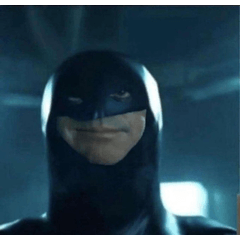















Comentario